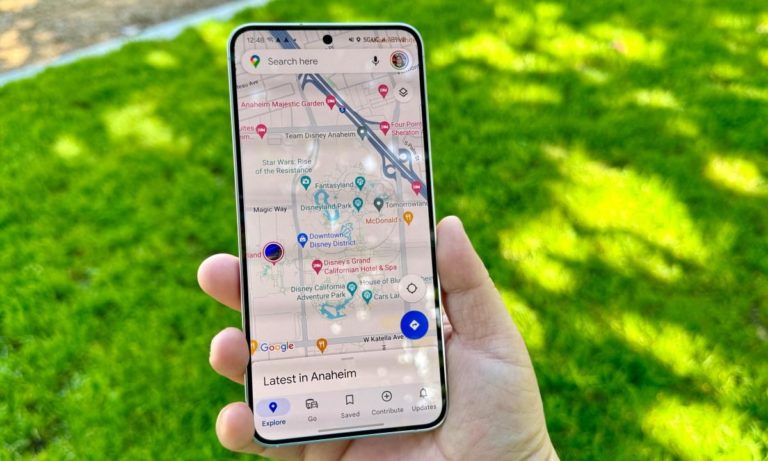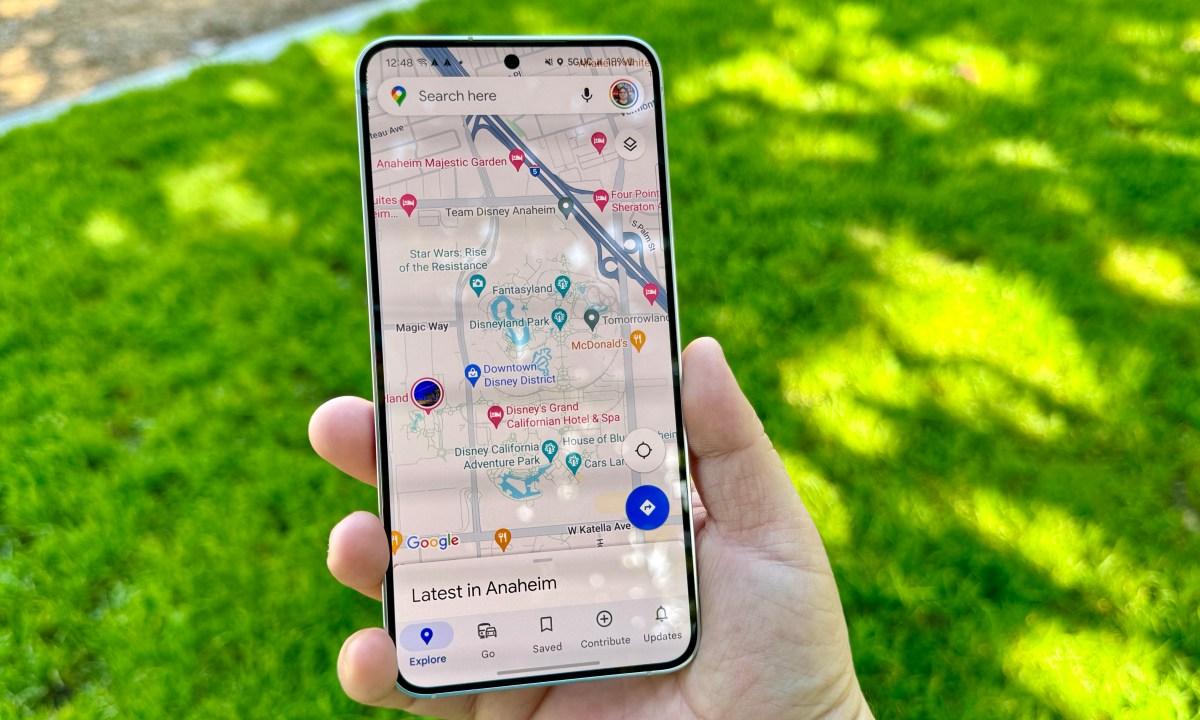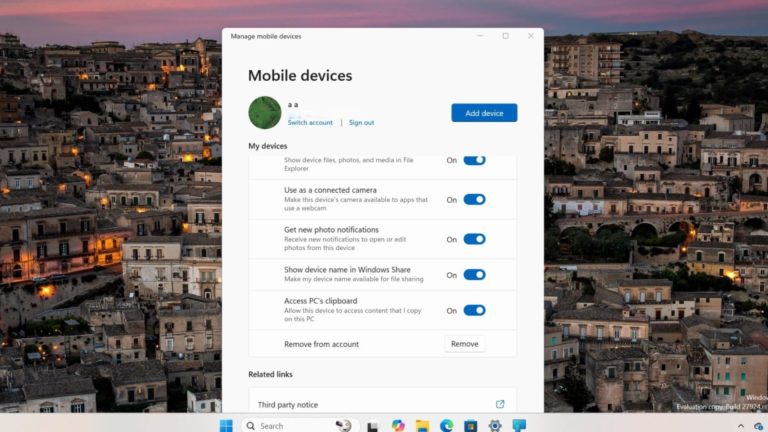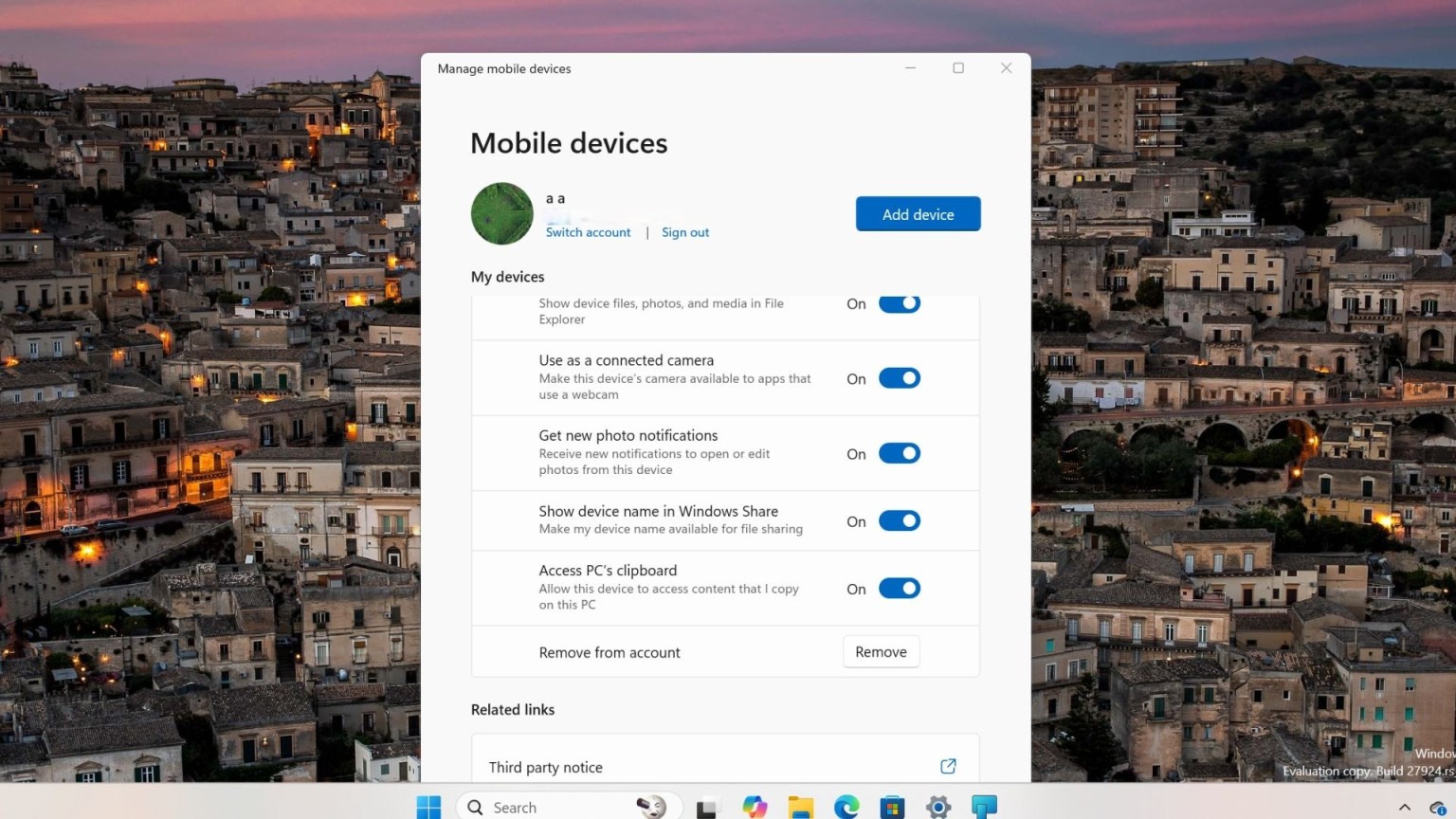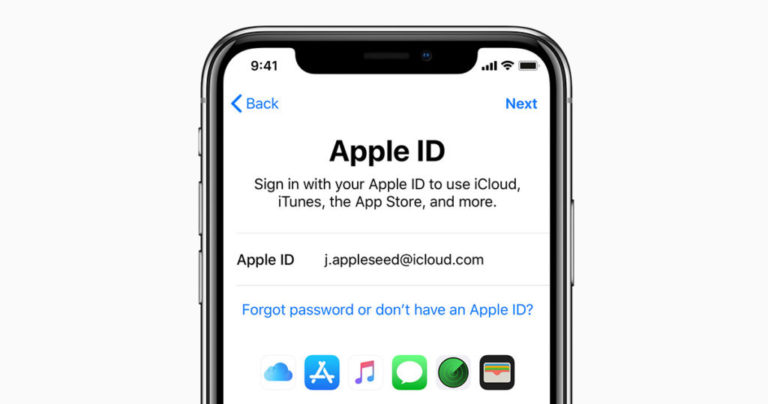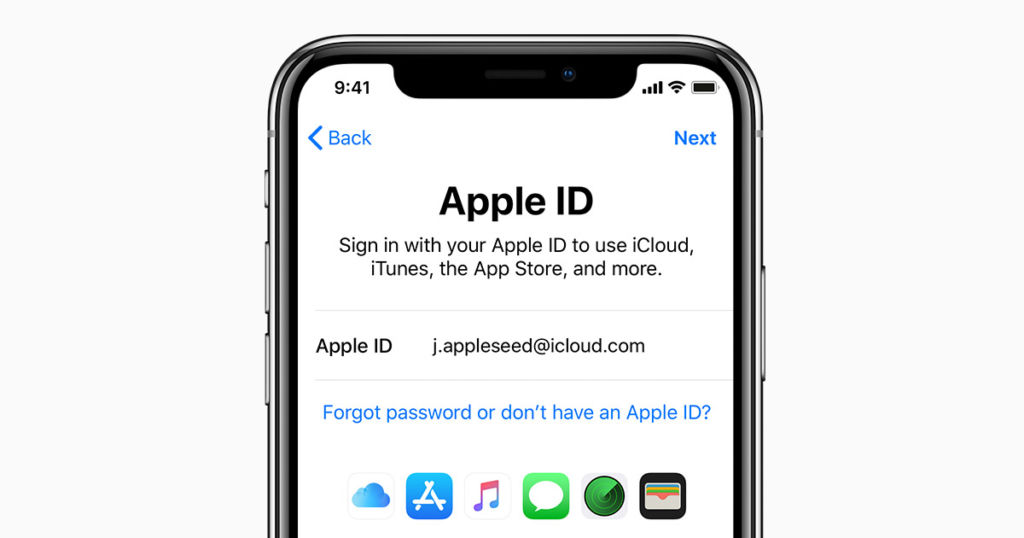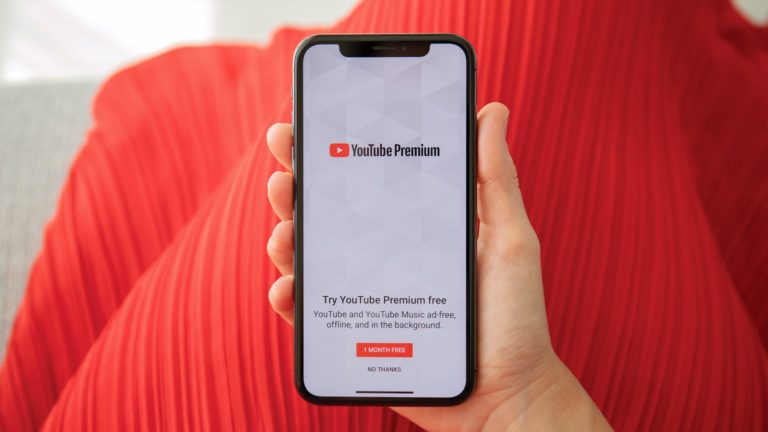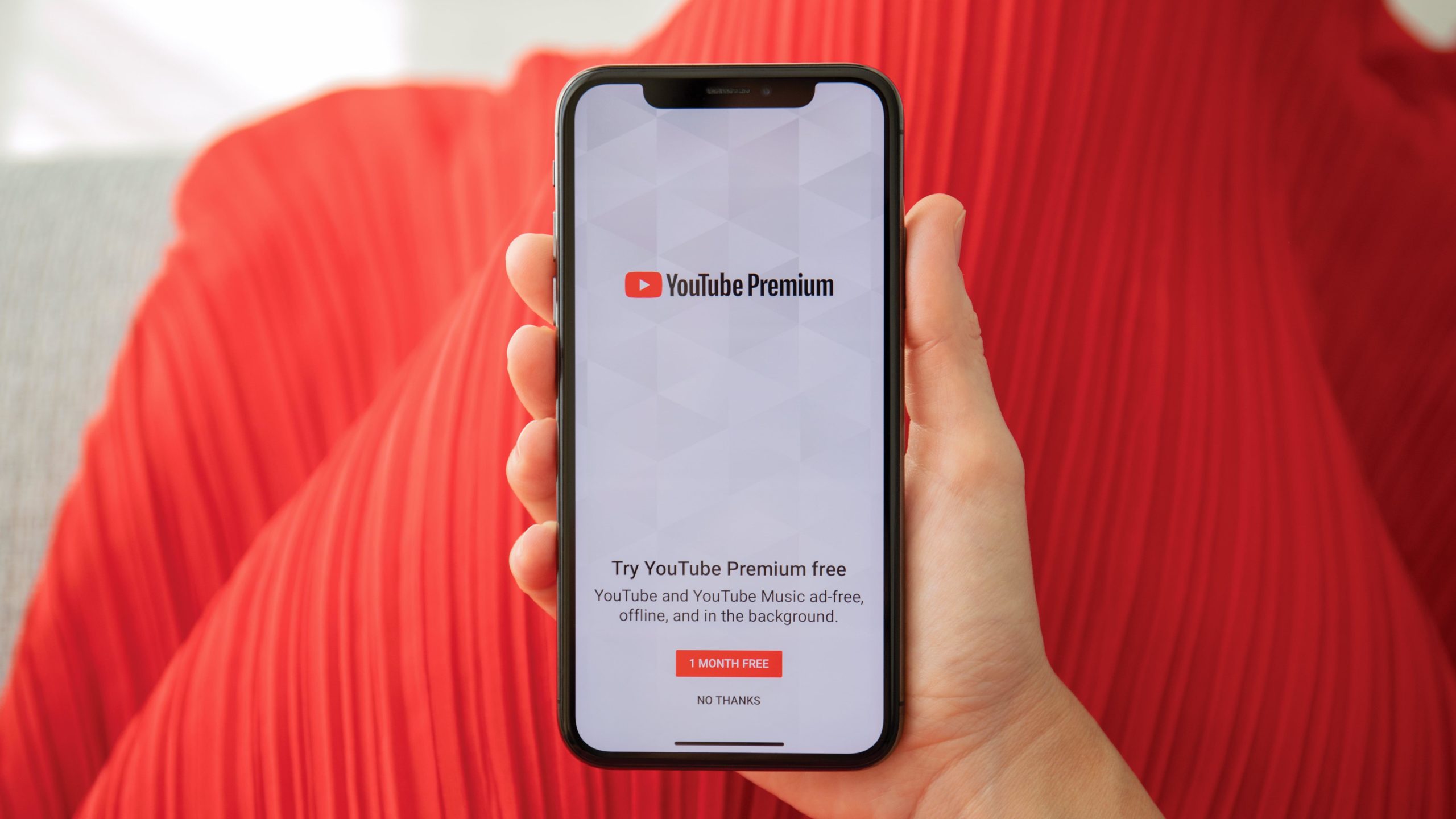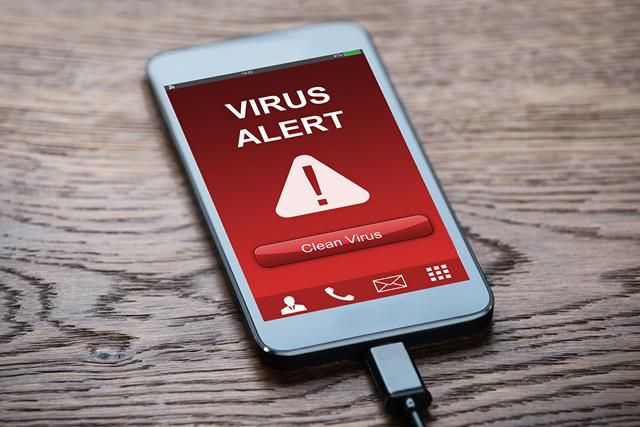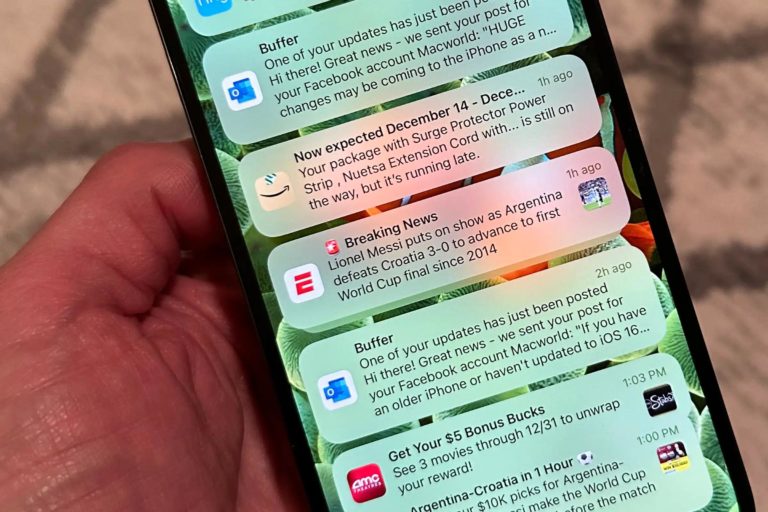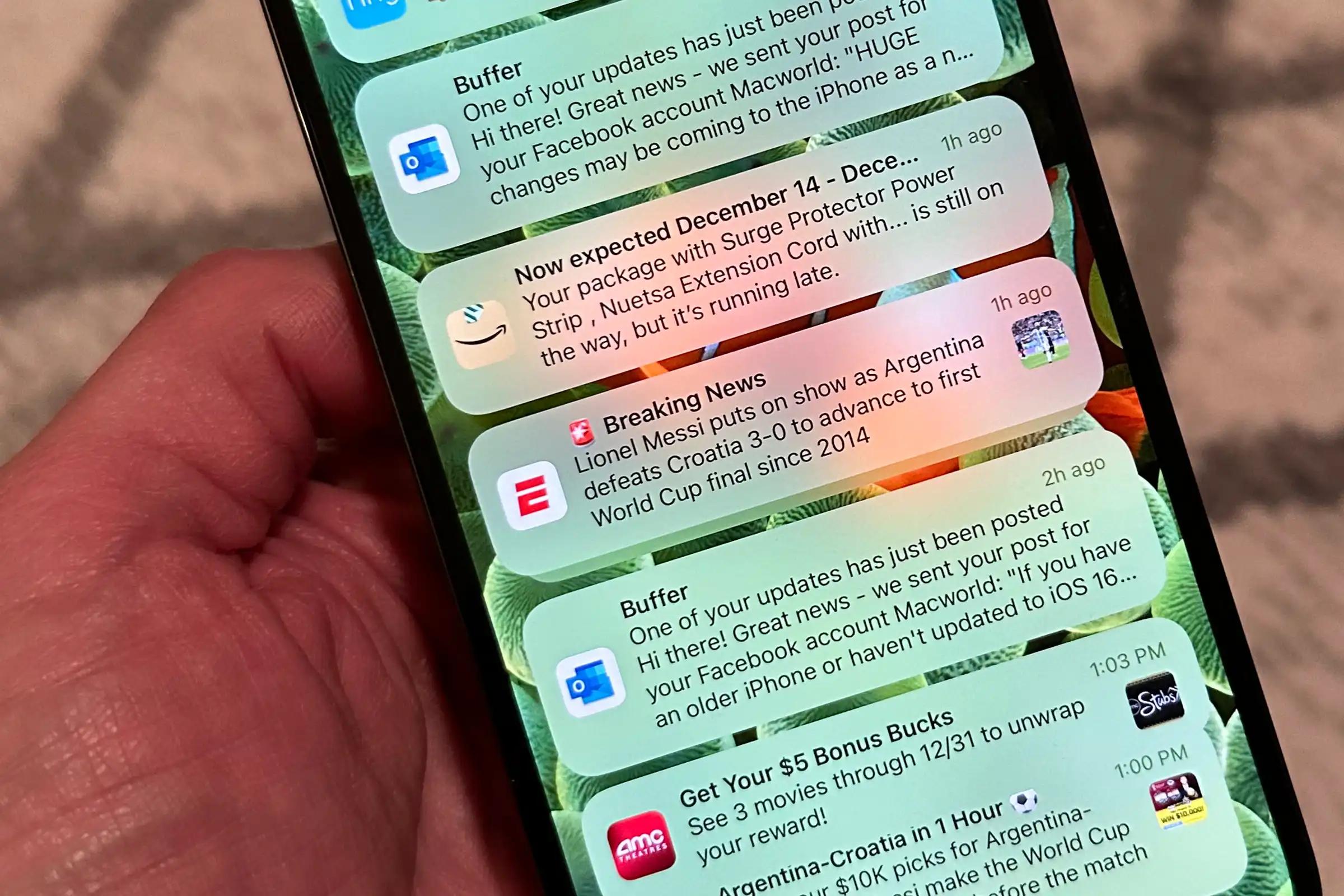В июле 2021 года внезапное падение использования Tor в Туркменистане привлекло наше внимание. Впоследствии стало ясно, что это ознаменовало начало новой эры цензуры и ограничений в этой постсоветской стране. Но вернемся немного назад.

Сообщество Tor уже много лет защищает свободу интернета: запускает рэлеи, предоставляет мосты и создает инструменты для обхода цензуры.
С годами проект Tor неоднократно призывал пользователей развертывать больше мостов, Snowflake-прокси, а также исследовал и совершенствовал стратегии противодействия цензуре, распространял информацию о блокировке в Туркменистане.
Современные системы обхода цензуры обычно основаны на концепции «побочного ущерба»: цензор не может заблокировать конкретный ресурс, не рискуя заблокировать доступ ко всему интернету или популярным онлайн-сервисам. Но в Туркменистане подход совсем другой: власть без колебаний блокирует огромные сегменты интернета, несмотря на последствия. Это порождает вопрос: почему туркменские цензоры так безразличны к побочному ущербу, который причиняют их действия?
Туркменистан в контексте
Туркменистаном руководит автократическая семья Бердымухамедовых. Страна стабильно занимает самые низкие позиции в мировых рейтингах свободы и прозрачности. В» Индексе свободы прессы » RSF за 2025 год Туркменистан оказался на 174-м месте из 180. Freedom House оценивает уровень общей свободы как 1 из 100 . Столица Ашхабат — так называемый «белый мраморный город» — сочетает в себе показательную авторитарную роскошь и реальность, где граждане вынуждены полагаться на инструменты обхода цензуры.
Официально население составляет около 6 миллионов человек, но, по неофициальным оценкам, реальное число составляет менее 3 миллионов человек: миллионы покинули страну за последнее десятилетие. Главные направления миграции-Турция и Россия. Чтобы остановить отток, власти Туркменистана даже просили Анкару ввести визы для туркменских граждан-и добились своего.
Коррупция в стране-системная. Это отражено в многочисленных журналистских расследованиях и документальных фильмах, в том числе «тень священной книги». Уровень проникновения интернета остается одним из самых низких в мире, скорость — тоже одна из самых медленных.
Нарушения прав человека носят массовый и системный характер: принудительный труд, включая Детский, на хлопковых полях; женщины особенно уязвимы — более низкая оплата труда, дресс-код, запреты на косметические процедуры и фактические преграды в получении водительских прав.
Лишь единичные активисты решаются говорить вслух о ситуации в стране. Даже за границей они не могут чувствовать себя в безопасности — как это случилось с блогерами Алишером Сахтовым и Абдуллой Орусовым, которые жили в Турции и, вероятно, были депортированы в Туркменистан.
Запугивание распространяется и на старших журналистов. Пример-75-летняя Салтан Ачилова, которая должна была получить в Швейцарии премию Мартина Энналса. Чтобы помешать ее отъезду, власти попытались отравить ее, а после неудачной попытки принудительно госпитализировали.
Миллионы туркменов живут за границей, но власти всеми средствами пытаются оборвать их родственные связи с теми, кто остался дома. Один из ключевых инструментов — жесткая онлайн-цензура.
Онлайн-цензура и война против интернета
С самого начала интернет в Туркменистане был ограниченным и контролируемым. Все Телекоммуникации принадлежат государству или приближенным к правящей семье. Формально в 2013 году был принят закон о запрете цензуры прессы, но он существует лишь «на бумаге». Практически все соцсети и мессенджеры заблокированы: YouTube, Facebook, Instagram, WhatsApp, TikTok, Discord, Signal, IMO, Telegram. По оценкам Progres Foundation, эта изоляция стоила стране до 8% годового ВВП.
В 2021 году граждан заставили поклясться в Коране, что они не будут использовать VPN. Штраф за нарушение-1500 манатов (около 80 долларов по рыночному курсу), что соответствует средней месячной зарплате. При этом официального списка заблокированных сайтов никогда не публиковали.
Измерять цензуру изнутри практически невозможно из-за масштаба блокировок. Только отдельные результаты попадают в Ooni Explorer. В 2022 году исследователи смогли обойти эту проблему, применив новую методику измерений без локальных тестов, и обнаружили более 183 тысяч правил блокировок и более 122 тысяч запрещенных доменов .
Бизнес на цензуре
Правда вышла наружу благодаря расследованию Turkmen.news. Оказалось, что Департамент кибербезопасности — структура, которая блокирует интернет и в частности Tor, — параллельно занимается продажей доступа к сети. Как отмечало издание:
«Заплатив взятку, граждане Туркменистана получают полный и бесплатный доступ к скоростному интернету».
К 2023 году схема стала настолько масштабной, что ее уже невозможно было игнорировать. Новое расследование показало: сотрудники кибердепартамента продавали VPN и услуги “белого списка” IP-адресов, которые сами же блокировали для рядовых граждан.
В Orwell-подобной реальности те, кто перекрывал интернет, одновременно зарабатывали на его»возвращении». После публикации Разоблачения туркменские чиновники даже пытались заплатить за удаление статьи.
Блокировка Tor была не только» вопросом нацбезопасности», но и способом уничтожить конкурента: ведь Tor бесплатный и эффективный, тогда как их VPN — дорогие и контролируемые.
«Интернет-амнистия» и новая волна блокировок в 2025 году
В середине 2024 года произошло неожиданное послабление: на несколько месяцев цензура исчезла, разблокировали массивные IP-диапазоны, появился доступ даже к сайту Tor Project. Это окрестили «интернет-амнистией».
Но уже в декабре блокировки вернулись, и началась новая волна массовых запретов.
К апрелю 2025 года выяснилось, что «серый рынок» VPN восстановился. Стоимость «ключей «составляла 1000 манатов в месяц (~50 долларов), более дешевые» еженедельные пакеты» часто исключали музыкальные и видеосервисы. А полное снятие всех фильтров стоило 2000 манатов (~100 долларов). Turkmen.news описал это так:
«Последняя волна ковровых блокировок-это своеобразная маркетинговая кампания киберчиновников. Они намеренно ухудшают качество интернета, чтобы увеличить спрос на свои услуги».
То, что в других странах называют «кибербезопасностью», в Туркменистане превратилось в ее противоположность — искусственное разрушение доступа, которое подпитывает коррупционную схему.
Эта история — не только о цензуре, но и о государственном рэкете , где цензоры становятся «поставщиками» услуг. Чиновники департамента кибербезопасности превратили инструменты слежения и контроля в механизм выжимания денег из населения, которое и так живет под жестким авторитарным давлением.
По материалам: torproject.org